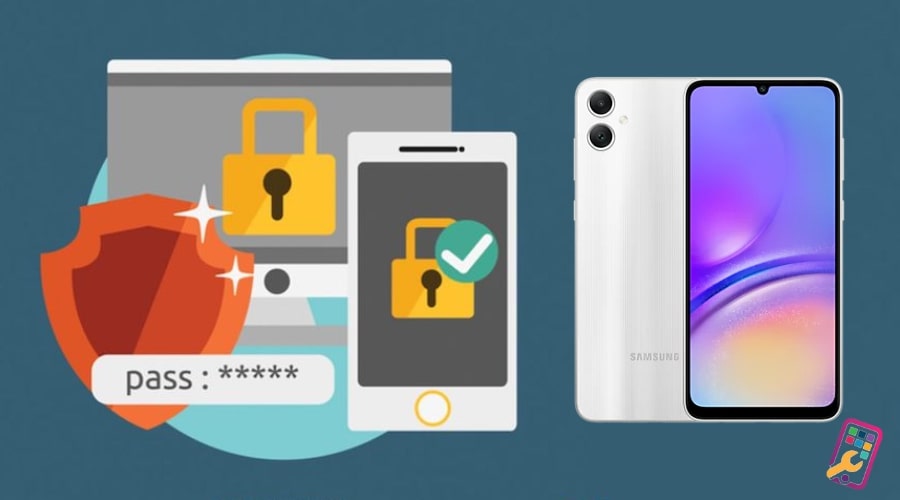
Tại Sao Cần Thiết Lập Mật Khẩu Cho Ứng Dụng?
- Ngăn Truy Cập Trái Phép: Mật khẩu bảo vệ ứng dụng giúp ngăn chặn người dùng không được phép truy cập vào dữ liệu cá nhân.
- Bảo Mật Thông Tin Quan Trọng: Các thông tin như tin nhắn, hình ảnh, và dữ liệu cá nhân được bảo vệ an toàn hơn trước sự xâm nhập.
- Quản Lý Gia Đình: Cho phép mỗi thành viên trong gia đình có một tài khoản riêng biệt và bảo mật trên cùng một thiết bị.
- Đa Tài Khoản: Đặt mật khẩu cho các tài khoản khác nhau trên cùng một ứng dụng, giúp bạn quản lý và bảo vệ thông tin riêng tư.
- Kiểm Soát Nội Dung: Mật khẩu giúp ngăn trẻ em truy cập vào những nội dung không phù hợp và bảo vệ họ khỏi các ứng dụng không an toàn.
- Tăng Độ An Toàn: Bằng cách áp dụng mật khẩu cho từng ứng dụng, bạn tăng cường bảo mật cho thiết bị Samsung tổng thể.

Các Bước Cơ Bản Để Đặt Mật Khẩu Cho Ứng Dụng Trên Samsung
2.1. Sử Dụng Tính Năng Bảo Mật Tích Hợp:
- Mở ứng dụng "Cài Đặt" -> "Bảo Mật" hoặc "Bảo Mật và Mật Khẩu" -> "Mật Khẩu Ứng Dụng" hoặc "App Lock" -> Chọn ứng dụng cần bảo mật -> Thiết Lập Mật Khẩu
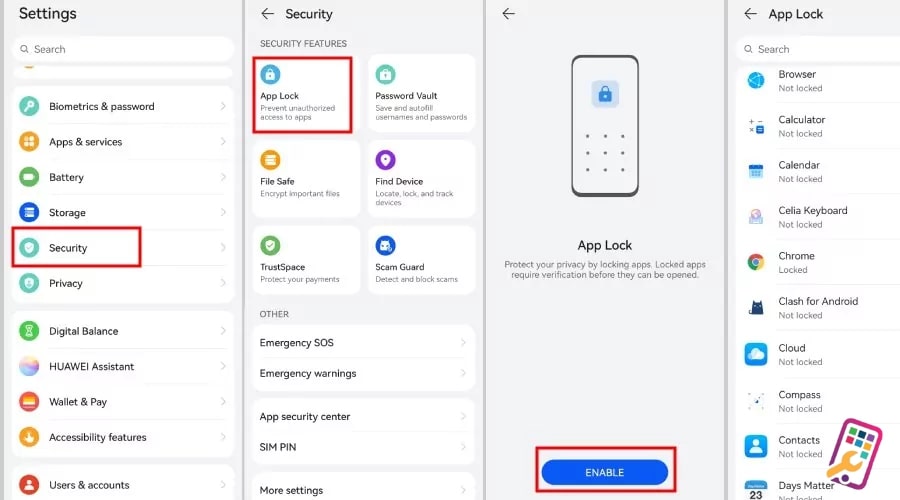
2.2. Sử Dụng Tính Năng Secure Folder:
- Vào phần "Cài Đặt" -> "Bảo Mật" hoặc "Cài Đặt" -> "Bảo Mật và Mật Khẩu" -> "Secure Folder" -> Chọn các ứng dụng -> Thiết lập mật khẩu
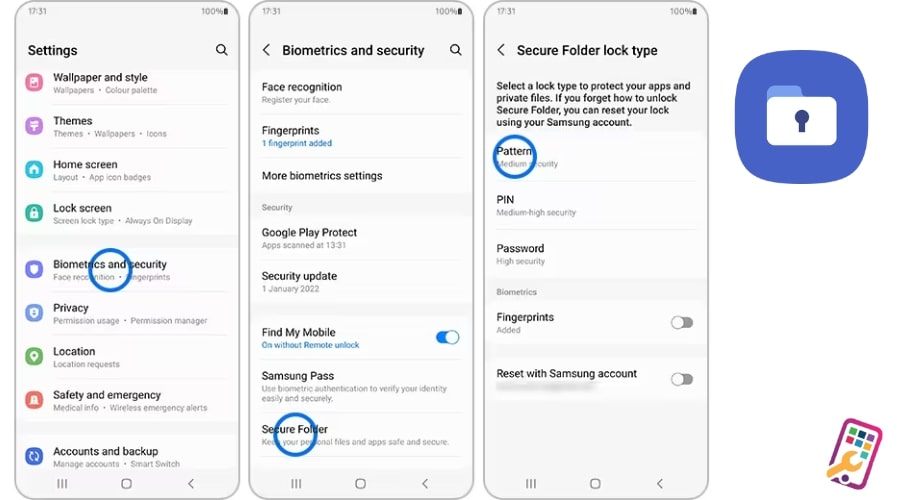
2.3. Sử Dụng Ứng Dụng Bảo Mật Bên Thứ Ba:
- AppLock: Cho phép đặt mật khẩu hoặc khóa vân tay cho các ứng dụng, tệp tin, thậm chí cả cuộc gọi và tin nhắn.
- Norton App Lock: Bảo vệ ứng dụng bằng mật khẩu, PIN, hoặc vân tay.
- Folder Lock: Bảo vệ và ẩn các tệp tin, hình ảnh, video, và ứng dụng.
- Smart AppLock: Bảo vệ ứng dụng bằng mật khẩu, PIN, hoặc vân tay, cung cấp chế độ ẩn danh khi mở ứng dụng.
- Lock App - Smart App Locker: Bảo vệ ứng dụng bằng mật khẩu, PIN, hoặc vân tay, khóa ẩn danh và lịch sử truy cập.
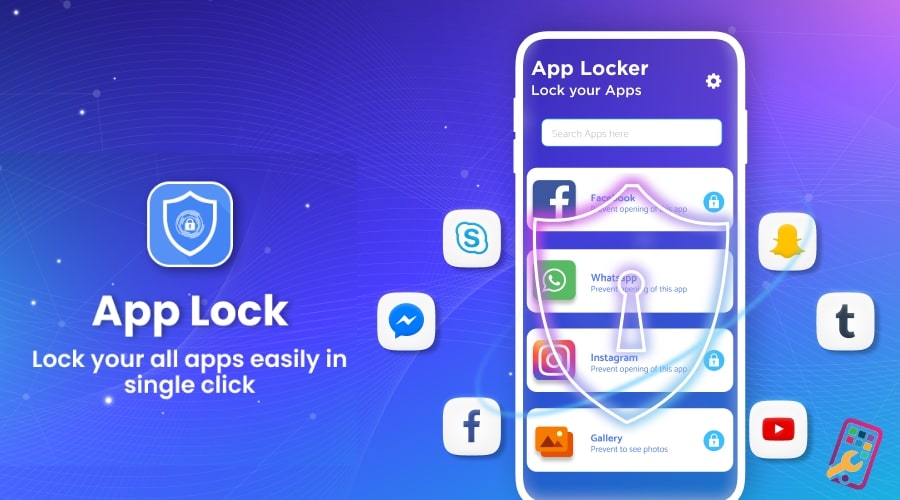
Các Mẹo Đặc Biệt để Bảo Vệ Ứng Dụng Hiệu Quả Hơn
-
Sử Dụng Mật Khẩu Mạnh Mẽ: Chọn mật khẩu có độ dài đủ và kết hợp các ký tự, chữ số, và ký tự đặc biệt để tăng cường độ mạnh của mật khẩu.
-
Sử Dụng Công Cụ Bảo Mật Bên Thứ Ba: Sử dụng ứng dụng bảo mật từ cửa hàng ứng dụng để bảo vệ các ứng dụng cụ thể bằng mật khẩu hoặc các phương thức xác minh khác.
-
Xác Minh Hai Yếu Tố (2FA): Nếu có thể, kích hoạt xác minh hai yếu tố cho các ứng dụng quan trọng để cung cấp một lớp bảo vệ bổ sung.
-
Sử Dụng Tính Năng Secure Folder hoặc Secure App: Sử dụng các tính năng như Secure Folder để lưu trữ và bảo vệ các ứng dụng và dữ liệu quan trọng.
-
Kiểm Soát Các Quyền Truy Cập: Đối với mỗi ứng dụng, kiểm tra và hạn chế quyền truy cập của chúng đến các tính năng và dữ liệu trên thiết bị.
-
Tắt Thông Báo Trên Màn Hình Khóa: Tắt hiển thị nội dung của thông báo ứng dụng trên màn hình khóa để ngăn chặn thông tin riêng tư từ việc hiển thị công khai.
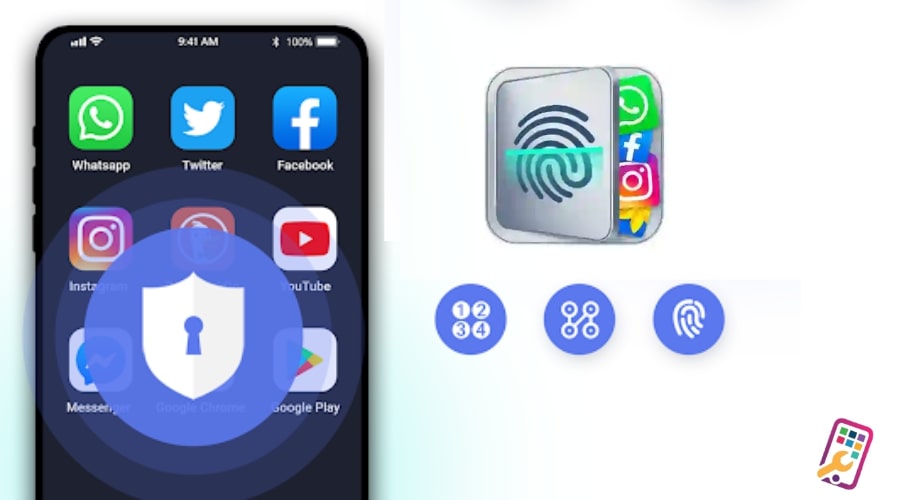
Kết Luận
Việc sử dụng mật khẩu cho ứng dụng trên thiết bị Samsung không chỉ đảm bảo tính riêng tư của thông tin cá nhân mà còn tăng cường bảo mật toàn diện cho điện thoại di động của bạn. Mong rằng những thông tin mà HanoiMobile chia sẻ ở trên sẽ giúp ích được cho các bạn, cảm ơn các bạn đã đọc bài viết!



![mAh là gì? Ý nghĩa dung lượng pin của đơn vị mAh [A-Z]](https://hanoimobile.vn/uploads/tintuc/mAh là gì/mAh là gì.jpg)
![Smartphone là gì? Điện thoại Smartphone thông minh [FULL]](https://hanoimobile.vn/uploads/tintuc/Smartphone là gì/Smartphone là gì.jpg)

![Face ID là gì? Cách cài đặt thiết lập Face ID chuẩn [A-Z]](https://hanoimobile.vn/uploads/tintuc/Face ID là gì/Face ID là gì.jpg)









Để lại câu hỏi của quý khách